Heim >System-Tutorial >Windows-Serie >Wie richte ich den Bildschirmschoner in Win11 ein? So aktivieren Sie den Bildschirmschoner in Windows 11
Wie richte ich den Bildschirmschoner in Win11 ein? So aktivieren Sie den Bildschirmschoner in Windows 11
- PHPznach vorne
- 2024-02-11 11:06:321741Durchsuche
php-Editor Banana zeigt Ihnen, wie Sie den Bildschirmschoner in Win11 einrichten und aktivieren. Der Bildschirmschoner ist eine Funktion zum Schutz des Monitors. Er kann gestartet werden, wenn der Computer längere Zeit nicht genutzt wird, um eine Alterung des Bildschirms und Informationslecks zu verhindern. Unter Windows 11 ist das Einrichten eines Startbildschirmschoners sehr einfach. Befolgen Sie einfach die folgenden Schritte.
So aktivieren Sie den Bildschirmschoner in Win11
1. Klicken Sie auf die Schaltfläche „Start“ und wählen Sie „Einstellungen“. Alternativ können Sie auch die Tastenkombination Windows-Taste + I verwenden, um die Einstellungen direkt zu öffnen.

2. Wenn das Einstellungsfenster geöffnet wird, klicken Sie links auf Personalisierung und dann rechts auf Bildschirm sperren.
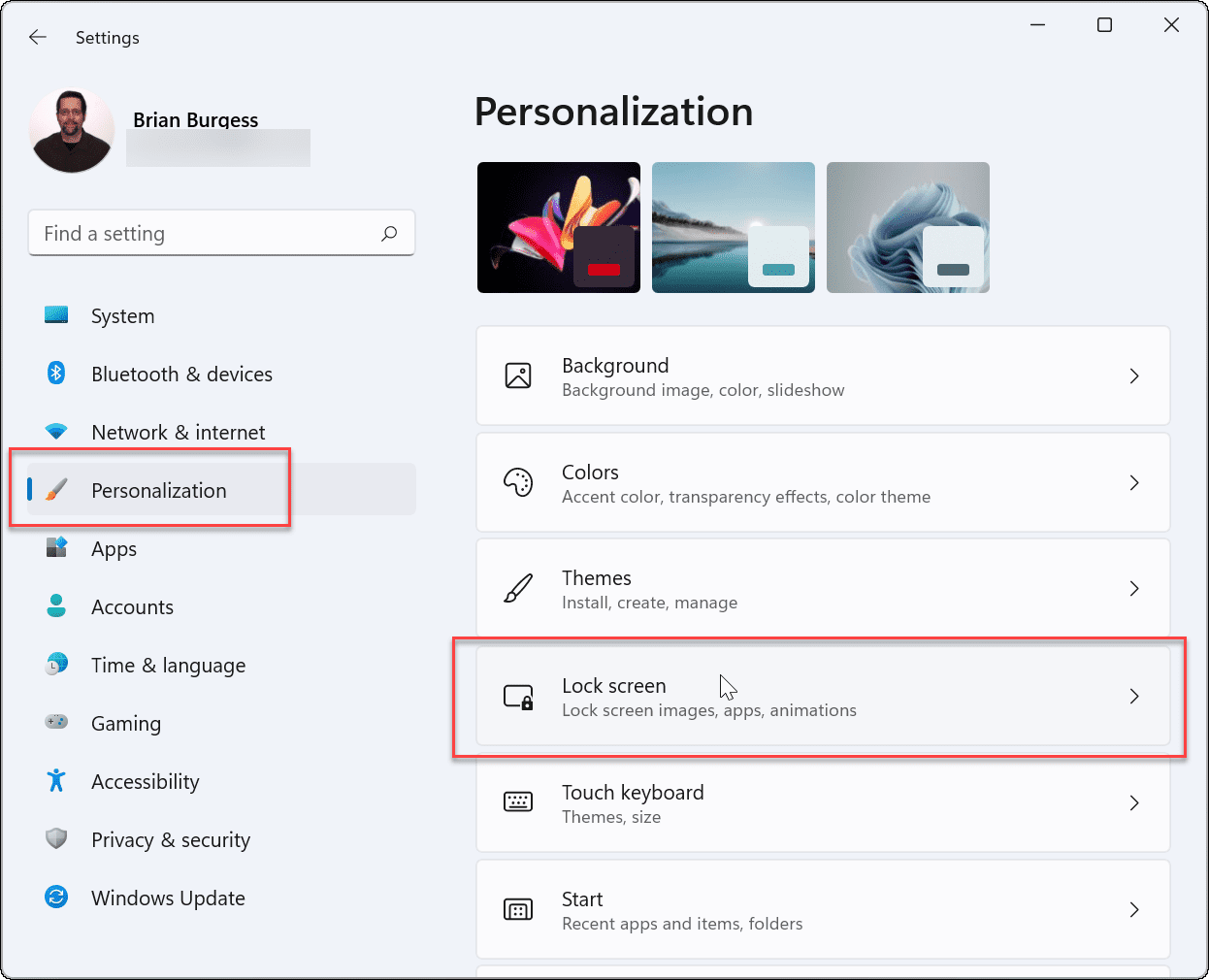
3. Scrollen Sie nach unten und klicken Sie im Abschnitt „Verwandte Einstellungen“ auf „Bildschirmschoner“.

4. Das Fenster mit den Bildschirmschonereinstellungen wird angezeigt. Klicken Sie auf das Dropdown-Menü „Bildschirmschoner“, um den Bildschirmschoner auszuwählen, den Sie verwenden möchten, und wählen Sie eine der folgenden Optionen aus:
Keine: Standardmäßig wird die Bildschirmschonerfunktion deaktiviert.
3D-Text: Hier können Sie eine benutzerdefinierte Nachricht eingeben, die als Bildschirmschoner angezeigt wird.
Leer: Es wird nur ein schwarzer Bildschirm angezeigt.
Blasen: Zeigt transparente Blasen an, die sich mit dem Desktop als Hintergrund bewegen.
Mystify: Farbdesign ändern.
Fotos: Damit können Sie Ihre eigenen Bilder aus Ihrer Sammlung als Bildschirmschoner verwenden.
Band: Ein Banddesign, das über den Bildschirm läuft und die Farbe ändert.

5. Die von Ihnen ausgewählten Bildschirmschoner werden beim Durchsuchen auf Ihrem Bildschirm in der Vorschau angezeigt. Klicken Sie auf die Schaltfläche „Einstellungen“, um zusätzliche Optionen für den entsprechenden Bildschirmschoner anzuzeigen. Allerdings verfügen nur zwei (Foto und 3D-Text) über zusätzliche Einstellungen, mit denen Sie Schriftart, Rotationsgeschwindigkeit, verwendete Fotos und mehr ändern können.

6. Nachdem Sie den Bildschirmschoner ausgewählt haben, den Sie verwenden möchten, passen Sie die Wartezeit an, um festzulegen, wie lange der Computer im Leerlauf sein soll, bevor der Bildschirmschoner aktiviert wird. Sie können auch die Option „Beim Fortsetzen Anmeldebildschirm anzeigen“ aktivieren, um Ihren PC zu sperren, während der Bildschirmschoner ausgeführt wird.

7. Nachdem Sie den Bildschirmschoner ausgewählt und die Einstellungen angepasst haben, klicken Sie auf OK. Anschließend wird Ihr Bildschirmschoner entsprechend den von Ihnen ausgewählten Einstellungen angezeigt.
Das obige ist der detaillierte Inhalt vonWie richte ich den Bildschirmschoner in Win11 ein? So aktivieren Sie den Bildschirmschoner in Windows 11. Für weitere Informationen folgen Sie bitte anderen verwandten Artikeln auf der PHP chinesischen Website!

